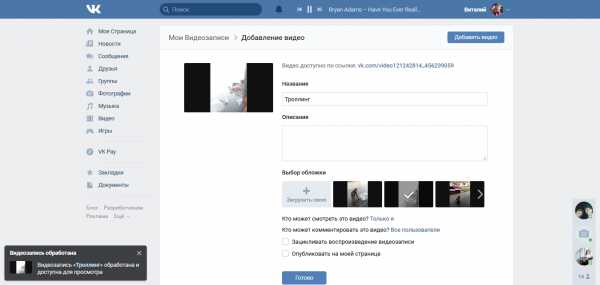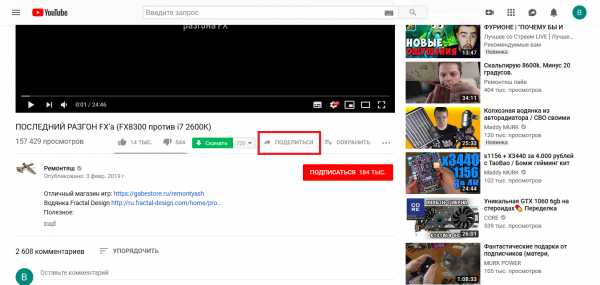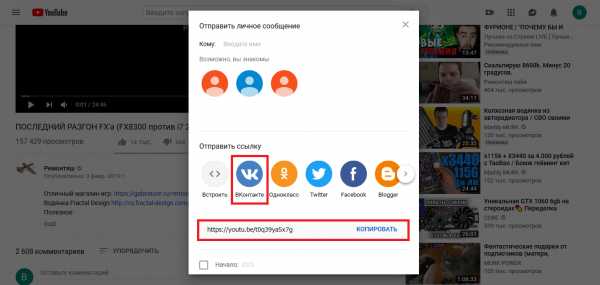Как в вк добавить видео на стену
Когда хочется поделиться информацией, и есть вариант сделать это видео роликом, но не знаете как, здесь поможет наша подробная инструкция, как добавить видео на стену Вконтакте со всеми нюансами.
Как сделать это с телефонов:
- Проходим авторизацию через приложение
 Мобильное приложение ВК
Мобильное приложение ВК - Перейти в новостную ленту и нажать на надпись «что у вас нового»
 Добавление новости в ВК
Добавление новости в ВК - После этого, выбрать нужный видео файл и прикрепить его, добавить описание, выложить.
Таким способом вы сможете добавить видеозапись, которая уже есть в социальной сети. Далее мы разберем, как загрузить видео файл с телефона:
- Для этого, на главной странице нажимаем на кнопку «новая запись»
 Новая запись
Новая запись - Теперь находим иконку со скрепкой, откроется всплывающее окно, где необходимо выбрать надпись «Видео»
 Пункт загрузки видео в ВК
Пункт загрузки видео в ВК - Вам будет предложен выбор. Загрузить запись с телефона, взять уже добавленную в социальную сеть или сделать видео непосредственно сразу.
- В нашем случае выбираем первый вариант и указываем расположение файла. Добавляем.
Как сделать это с компьютера:
С Ютуб
Добавить видео можно не только из своих видеозаписей или из памяти устройства, но и поделиться, взяв его с другого мессенджера. Например, из Ютуб.
Это делается так:
- Переходим на главную страницу и нажимаем в левой колонке вкладку «Видео»
- Далее сверху справа перейдите по кнопке «Добавить видеозапись»

- Теперь воспользуемся выбором, откуда мы хотим добавить видео. Если с Ютуба, то просто скопируем нужную ссылку и вставим ее в поле и добавим на страницу.
Окно загрузки видео
Поделиться чужим видео
Еще один вариант, позволяющий добавить видеозапись к себе на стену:
Вариант этот работает с помощью специальной кнопки под видео «Поделиться»
- Смотрим ролик, нажимаем соответствующую кнопку и выбираем аудиторию, с которой желаем поделиться.
Поделиться видео другого пользователя
- Для того чтобы видео оказалось на стене, нужно выбрать первую предложенную
Добавляем видео с ресурсов компьютера:
- Во вкладке «видео», нажимаем на кнопку «добавить видеозапись»
 Добавить видеозапись с компьютера
Добавить видеозапись с компьютера - Здесь выбираем первый вариант
Выбрать файл для загрузки
- В открывшемся окне, ищем нужный файл и открываем его
 Проводник windows
Проводник windows - Файл начинает загрузку и, пока она не закончена, вы можете придумать описание и название для видео
Так же есть возможность изменить настройки приватности и размещения.
Вот так просто можно добавить видео на стену Вконтакте.
howvk.ru
на стену, в группу, возможные проблемы
Ежедневно множество пользователей социальной сети “ВКонтакте” посещают ресурс не с целью общения со своими друзьями, а для того, чтобы просмотреть новые аудио или видеозаписи. Конечно, для просмотра роликов больше подходит видеохостинг YouTube со своей огромной базой различных медиафайлов. Однако соцсеть “ВКонтакте” позволяет своим пользователям не только добавлять и просматривать видео, но и общаться в личных сообщения, а также вести свой микроблог и все это можно делать одновременно. В данном материале мы рассмотрим вопрос о том, как добавить видео в ВК различными способами, а также выясним возможные проблемы при добавлении их на сайт.
Способы загрузки видео в ВК
Социальная сеть “ВКонтакте” шаг за шагом превращается в что-то более масштабное, нежели обычная соцсеть. С каждым новым обновлением сайта у него появляется все больше функций при помощи которых можно не только вести общение со своими друзьями в личных сообщения или комментировать записи в сообществах. Уже давно появилась функция для ведения онлайн-трансляций в ВК или добавления видеороликов с других интернет-ресурсов. Также не стоит забывать о том, что ВК предлагает своим пользователям совершать звонки, что очень удобно.
Способов для загрузки новых роликов в ВК имеется большое количество, как при помощи персонального компьютера, так и при помощи мобильного устройства. С каждой новым видео или аудиозаписью всеми любимая Российская социальная сеть превращается в хостинг для хранения и просмотра различного медиаконтента. Далее мы рассмотрим самые распространенные способы загрузки видео в ВК.
С компьютера
Для добавления видеоролика с компьютера в ВК его необходимо предварительно скачать, а уже после добавлять на сайт при помощи браузера. Если ролик у вас уже загружен на компьютер, следуйте инструкции, представленной ниже: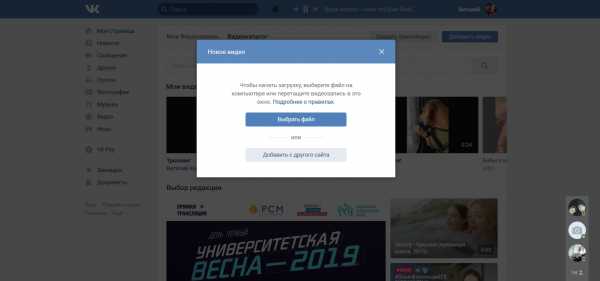
- Авторизуйтесь в своем профиле ВКонтакте.
- В главном меню в правой части экрана перейдите в раздел “Видео”.
- После перехода на новую страницу в правом верхнем углу нажмите на кнопку “Добавить видео”.
- После чего во всплывающем окне необходимо нажать на кнопку “Выбрать файл”.
- В открывшемся файловом менеджере “Проводник”, необходимо указать расположение ролика, который вы намерены добавить.
- Нажмите кнопку “Открыть”.
- После загрузки записи на сайт вам будет предложено указать название и выбор обложки, а также настройки ограничения доступа к просмотру.
- Нажмите “Готово”, после чего вам придет оповещение о том, что видеозапись обработана и доступна для просмотра.

При помощи настроек ролик можно сразу же опубликовать на стене вашего профиля, еще на стадии его загрузки на сайт, формат записи будет исходным.
С мобильного телефона
Для загрузки с телефона, необязательно скачивать видео, его можно добавить по ссылке или же записать его самому и после выгрузить в ВК. Также необходимо заранее выбрать программу при помощи которой вы будете осуществлять загрузку. Самым оптимальным вариантом является официальное приложения “ВКонтакте”, которое предоставляет весьма удобный способ загрузки медиафайлов для смарфонов и планшетов.
Для того, чтобы добавить видео во “ВКонтакте” с телефона при помощи приложения ВК, выполните следующие действия: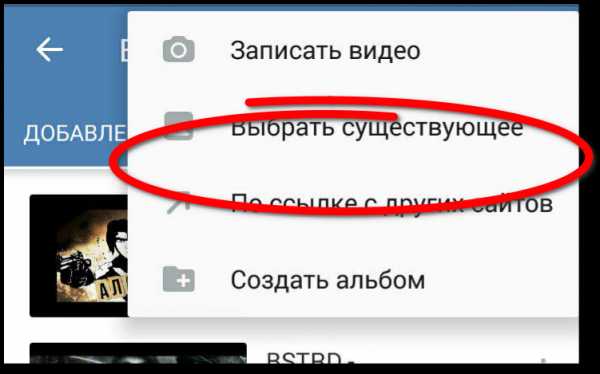
- Запустите приложение и авторизуйтесь в своем аккаунте, если не выполнили этого ранее.
- Нажмите по трем горизонтальным полосам в панели инструментов.
- В главном меню перейдите в раздел “Видео”.
- Нажмите кнопку в виде плюса, расположенную в правой верхней части экрана.
- Из появившегося выпадающего меню выберите способ загрузки ролика.
С YouTube
Для того, чтобы добавить ролик с YouTube в ВК, выполните следующие действия: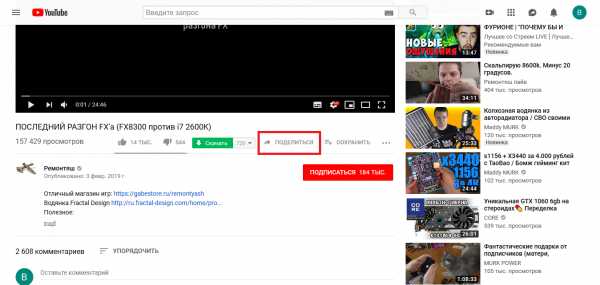
- Перейдите на сайт Ютуб.
- Откройте интересующее вас видео из поиска ли же просмотренных материалов.
- Внизу плеера на панели инструментов нажмите по кнопке “Поделится”.

- Из открывшейся ленты сайтов выберите соцсеть “ВКонтакте”.

- После перехода на сайт ВК в открывшейся странице вы увидите способы публикации, выберите подходящий для вас.

На стену ВК
Для публикации записи на стену своего профиля следуйте руководству, представленному ниже: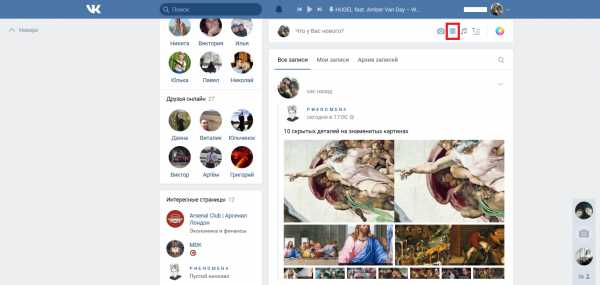
- Перейдите на страницу своего профиля.
- Проскрольте страницу до стены и кликните по полю для ввода текста.
- В нижней панели инструментов выберите пункт “Видеозаписи”.
- Прикрепите нужный вам ролик и опубликуйте запись на стене.
В группу ВК
Для того, чтобы добавить видео на стену группы воспользуйтесь инструкцией, описанной выше. Также запись можно добавить при помощи ссылки из Ютуба, путем её копирования на сайте и вставкой прямо в поле ввода записи на стене сообщества.
Возможные проблемы
При добавлении видеоролика всеми представленными выше способами проблем возникнуть не должно, в том случае, если вы будете четко следовать приведенным инструкциям.
greatchat.ru
Как в ВКонтакте добавить видео на стену 🚩 Социальные сети
Во «ВКонтакте» нельзя сразу загрузить новое видео на стену. Если вам нужно опубликовать на стене новый видеоролик, сначала загрузите его в ваш видеоархив. Выберите в меню пункт «Мои Видеозаписи», далее выберите функцию «Добавить видеоролик». Теперь дайте название вашей видеозаписи. Описание заполнять необязательно.
Если вы хотите сразу разместить видеоролик и в видеоархиве, и на стене, поставьте галочку в нижней части оконного меню напротив соответствующего пункта. По умолчании видео будет размещено только в видеоархиве. Далее нажмите значок «Загрузить видео». В открывшемся окне вы увидите список требований к загружаемому файлу и клавишу загрузки. Вы можете загрузить файл из проводника Windows, нажав на значок «Выбрать файл» либо затащив мышью выбранный видеофайл на этот значок. Загрузка видеофайла начнется сразу. Некоторое время уйдет на его конвертацию, после чего видео появится в вашем видеоархиве, а если вы активировали соответствующую функцию, то и на вашей стене.
Вы уже обратили внимание на то, что размер загружаемого видеофайла в сети «ВКонтакте» не должен превышать 2 Гб, а воспринимаемые для размещение форматы должны иметь расширения AVI, MP4, 3GP, MPEG, MOV, MP3, FLV, WMV. Это значит, что некоторые видеозаписи, например, имеющие расширения MKV, RM, RMVB, вам придется предварительно конвертировать в подходящий формат. Эта же проблема может возникнуть с файлами, имеющими расширение AVI, если звук в них сжат кодеком Vorbis, да и само расширение AVI может быть присвоено файлу с любым видеокодеком. Чтобы загрузить проблемное видео, просто сконвертируйте его в формат WMV или FLV. Вы можете также выбрать видеокодек MP4, а звук кодировать в MP3.
На стене, в строку с надписью «Что у Вас нового» поставьте курсор мыши. При клике по строке под ней откроется надпись «Прикрепить». Если навести на эту надпись мышь, появится меню, в котором будет указан перечень возможных прикрепляемых материалов, среди которых есть и видеозапись. Кликнув по надписи «Видеозапись», вы попадете в свой видеоархив, в котором можете выбрать видеоролик для размещения на стену опять же одним кликом мыши. Вы можете выбрать и несколько видеороликов и разместить их на стене, кликом надпись «Отравить». Заполнять текстовое поле при этом необязательно.
По умолчании функция «Прикрепить» открывает ваш видеоархив. Но над картинками с вашими видеороликами есть строка поиска по видеозаписям. Введя в эту строку точное название видеозаписи, вы можете выбрать нужное вам видео, используя весь архив соцсети «ВКонтакте». Вы можете также использовать функцию «Добавить по ссылке с другого сайта» из меню загрузки видео. Выбрав эту функцию, вы должны вставить ссылку на видео в соответствующую строку меню. Если при этом вы поставите галочку в пункте «Опубликовать на моей странице», то видеоролик загрузится сразу и в ваш видеоархив, и на стену.
www.kakprosto.ru
как вконтакте со стены добавить видео в мои видеозаписи?
когда просматриваешь видео, в окошке под изображением ( под линией прокрутки) «добавить в мои видеозаписи»сначала в поиске по видео поищи. . затем нажми посмотреть и внизу где то будет написано добавить в мои видеозаписи. . .. вот тут то же кое что интересного написано. . можешь скачать. почитать: rghost. ru/39787504
хочу вытащить видео из сообщений в свои видеозаписиЮвылазиет ошибка
touch.otvet.mail.ru
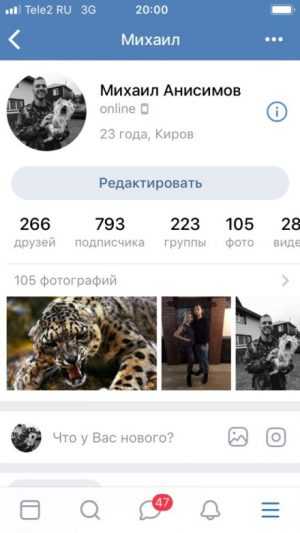 Мобильное приложение ВК
Мобильное приложение ВК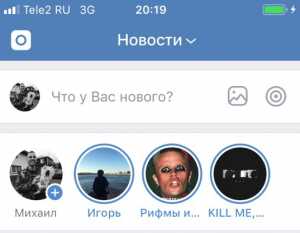 Добавление новости в ВК
Добавление новости в ВК Новая запись
Новая запись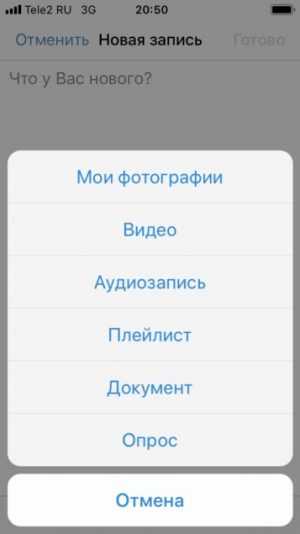 Пункт загрузки видео в ВК
Пункт загрузки видео в ВК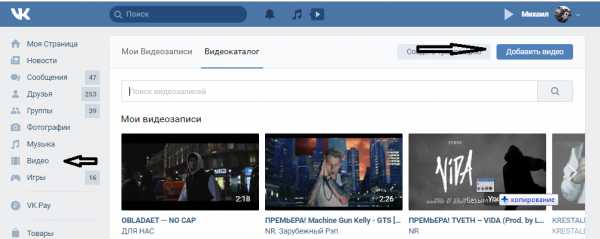
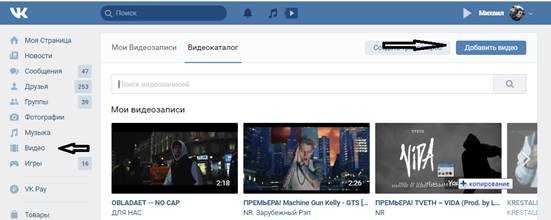 Добавить видеозапись с компьютера
Добавить видеозапись с компьютера Проводник windows
Проводник windows